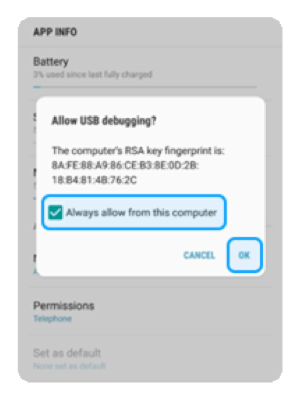Panduan Pengguna Transfer WhatsApp
Baru menggunakan Mobitrix WhatsApp Transfer? Kami akan menjagamu. Klik di sini untuk mengetahui cara menyiapkan perangkat lunak dan menyelesaikan prosesnya.
Transfer
- Bagaimana Cara Mentransfer WhatsApp dari iPhone ke Android Secara Langsung
- Cara Tidak Langsung untuk Mentransfer WhatsApp dari iPhone ke Android
Bagaimana Cara Mentransfer WhatsApp dari iPhone ke Android Secara Langsung
- Untuk meningkatkan konsistensi selama proses transfer, Anda disarankan untuk melakukan transfer data dengan mengoperasikan Pencadangan dan Pemulihan secara terpisah dengan mengikuti petunjuk khusus mereka(Periksa instruksinya). Dengan melakukan ini, Anda dapat menyelesaikan transfer tanpa menghubungkan dua perangkat ke komputer secara bersamaan.
- Langkah 1 Jalankan Mobitrix WhatsApp Transfer.
- Langkah 2 Hubungkan Android/iPhone dengan komputer.
- Langkah 3 Mulai mentransfer.
Jalankan Mobitrix WhatsApp Transfer
Jalankan Mobitrix WhatsApp Transfer di komputer Anda. Pilih fitur "Transfer" dari toolbar di sisi kiri. Ikon yang sesuai terlihat seperti ini: ![]()
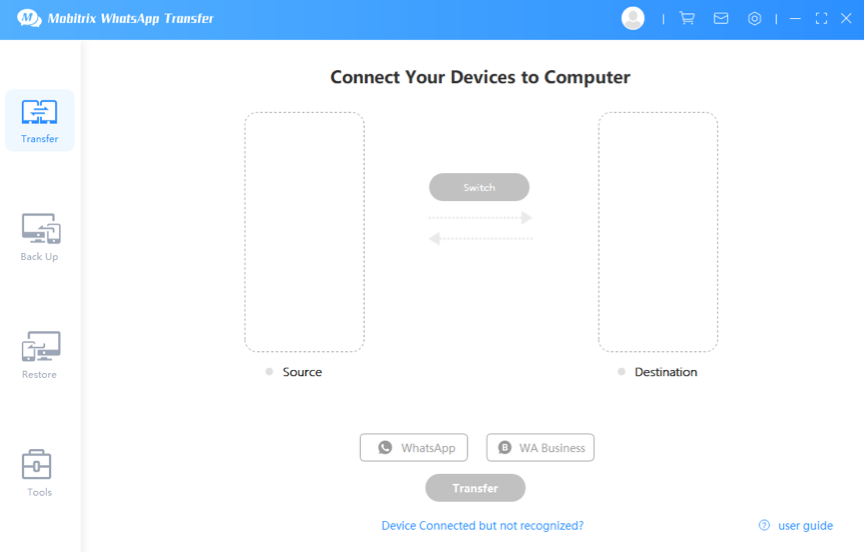
Hubungkan Android/iPhone dengan komputer
Hubungkan iPhone/iPad ke Komputer melalui kabel USB.
Buka kunci layar Android/iPhone Anda dan klik Izinkan/Percayai dari peringatan pop-up.
Untuk Android:

Untuk iPhone:

Mulai Mentransfer
Setelah mengatur iPhone Anda sebagai "Sumber", ponsel Android sebagai "Tujuan". Klik Transfer untuk memulai proses transfer.
- Sebelum mentransfer dari iPhone ke Android, Anda harus masuk ke akun WhatsApp Anda di iPhone.
Proses Mentransfer
Baca instruksi yang relevan seperti yang ditunjukkan pada gambar di bawah ini sebelum mentransfer, lalu klik "Lanjutkan".
Versi Pengembang WhatsApp (100% perlindungan privasi Anda) akan dipasang di perangkat Android Anda. Setelah instalasi selesai, Anda harus mengikuti instruksi untuk masuk ke akun WhatsApp Anda, lalu klik "Selesai" di layar.
Berhasil ditransfer.
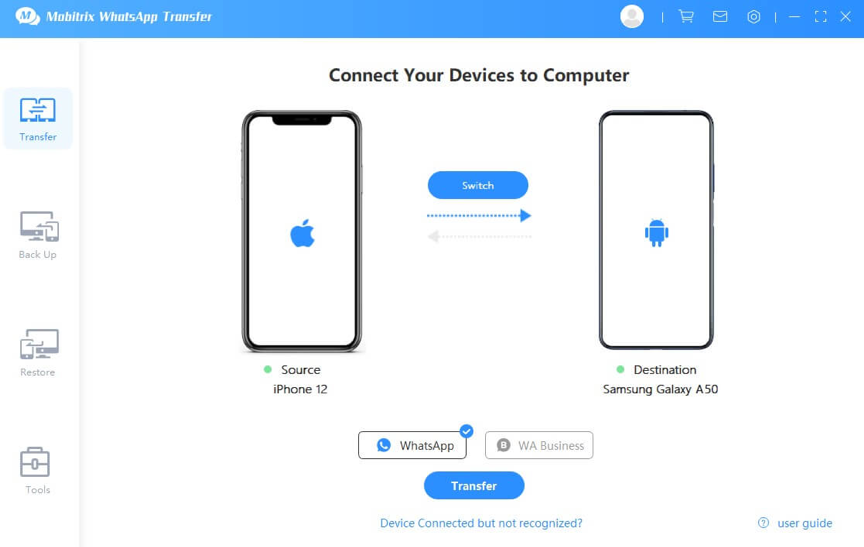
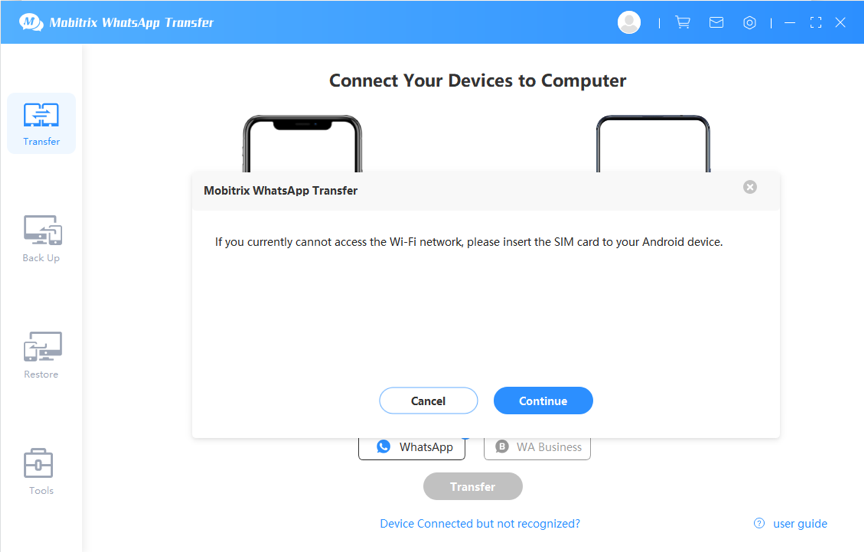
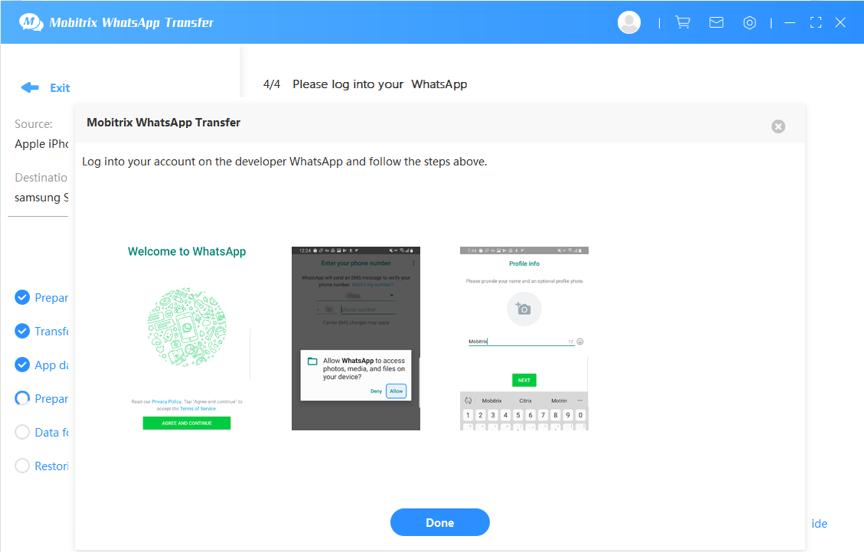
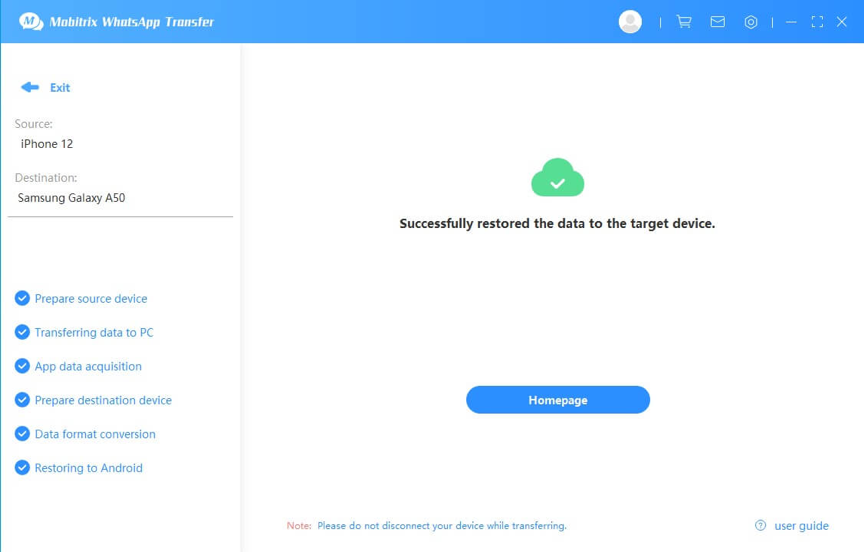
- Karena perjanjian privasi sistem iOS (Perjanjian Data dan Privasi), kami tidak dapat hanya mencadangkan data WhatsApp. Oleh karena itu, kami akan mencadangkan semua data di iPhone Anda, di mana data WhatsApp disertakan. Kami menyarankan Anda menghapus aplikasi, foto, video, dan data lain yang mungkin tidak lagi Anda gunakan untuk menghemat waktu pencadangan.
Cara Tidak Langsung untuk Mentransfer WhatsApp dari iPhone ke Android
- Untuk meningkatkan konsistensi selama proses transfer, Anda disarankan untuk melakukan transfer data dengan mengoperasikan Pencadangan dan Pemulihan secara terpisah dengan mengikuti instruksi khusus mereka. Dengan melakukan ini, Anda dapat menyelesaikan transfer tanpa menghubungkan dua perangkat ke komputer secara bersamaan.
- Langkah 1 Jalankan Mobitrix WhatsApp Transfer.
- Langkah 2 Hubungkan iPhone Anda dengan komputer dan kemudian mulai backup.
- Langkah 3 Hubungkan ponsel Android dengan komputer Anda dan kemudian mulai untuk memulihkan.
Jalankan Mobitrix WhatsApp Transfer
Luncurkan Mobitrix WhatsApp Transfer di komputer Anda dan klik ikon Cadangkan di bilah alat di sisi kiri. Ikon yang sesuai terlihat seperti ini: ![]() .
.
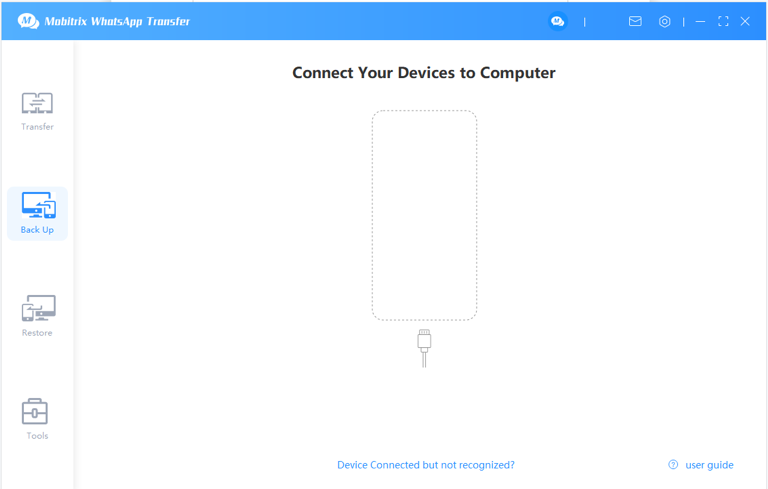
Hubungkan iPhone dengan komputer dan kemudian mulai pencadangan.
Hubungkan iPhone Anda dengan komputer Anda melalui kabel USB.
Silakan buka kunci layar iPhone Anda dan klik "Percaya" di jendela pop-up.
Mulai pencadangan: Klik tombol "Cadangkan" untuk memulai pencadangan.
- Matikan kunci Layar iPhone Anda.
- Gunakan kabel bawaan pabrik untuk menghubungkan perangkat Anda ke komputer.
- Harap letakkan perangkat Anda di permukaan yang rata selama pencadangan, yang dapat menghindari gangguan tak terduga antara perangkat dan komputer Anda.
Proses Pencadangan iPhone.
Baca instruksi berikut dan klik "Lanjutkan" di jendela pop-up.
Mulai pencadangan.
Saat proses pencadangan selesai, Anda dapat melihat semua data WhatsApp Anda termasuk gambar, video, dokumen, dan lain-lain di komputer Anda dengan mengklik Lihat itu.
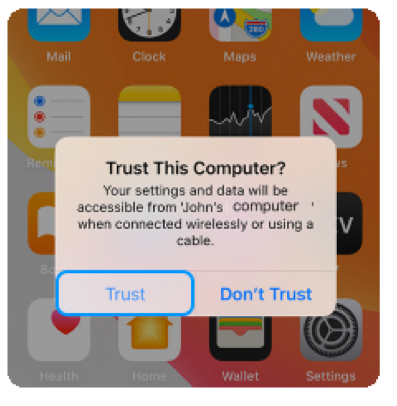
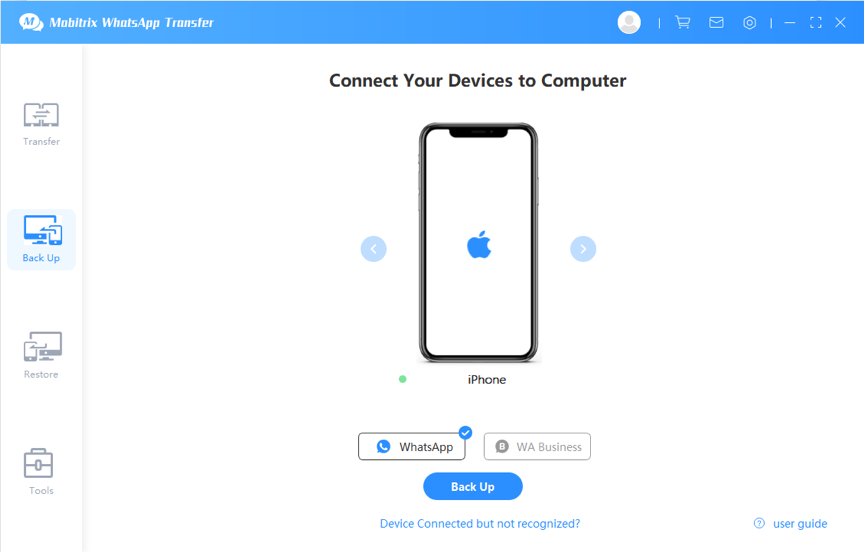
Sebelum mencadangkan, Anda disarankan untuk menyelesaikan operasi berikut untuk mencegah proses dari kegagalan.
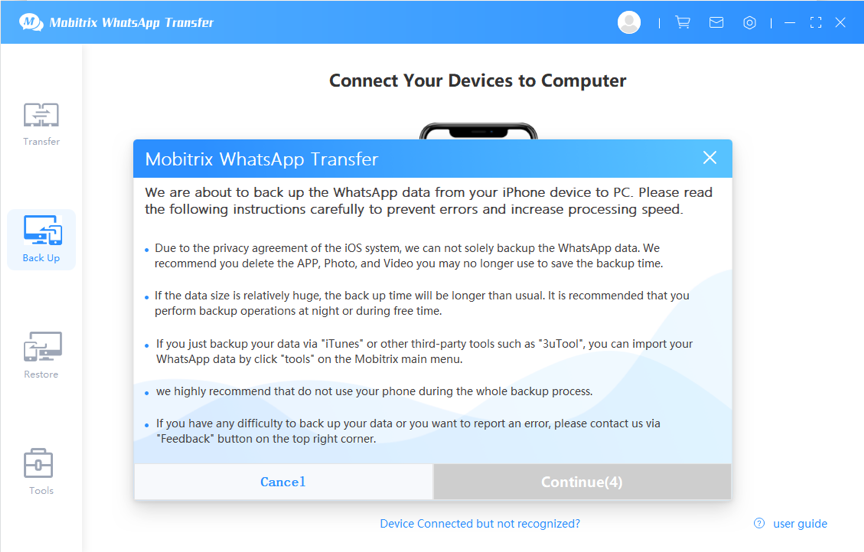
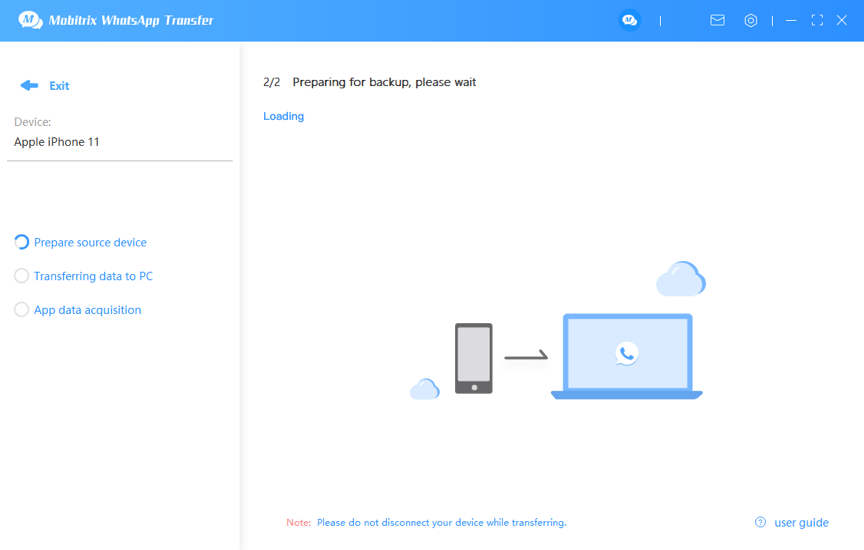
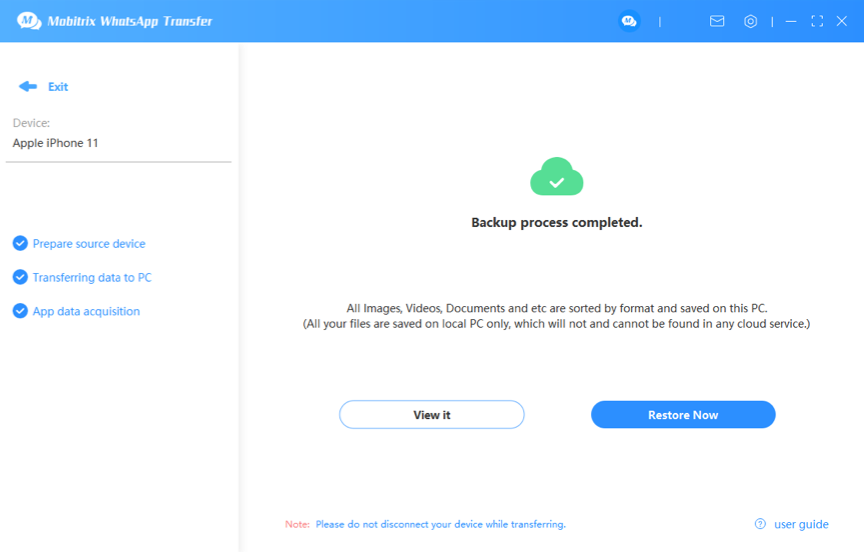
- Anda mungkin perlu menunggu 1~3 jam selama proses pencadangan (tergantung pada ukuran data iPhone Anda).
- Harap letakkan perangkat Anda di permukaan yang rata selama pencadangan, yang dapat menghindari gangguan tak terduga antara perangkat Anda dan PC.
- Karena perjanjian privasi sistem iOS, kami tidak dapat hanya mencadangkan data WhatsApp. Oleh karena itu, kami akan mencadangkan semua data di iPhone Anda, di mana data WhatsApp disertakan. Kami menyarankan Anda menghapus aplikasi, foto, atau video yang mungkin tidak lagi Anda gunakan untuk menghemat waktu untuk proses pencadangan.
Hubungkan ponsel Android dengan komputer Anda dan kemudian mulai memulihkan
Ketuk "Pulihkan" di bilah alat di sisi kiri. Ikon untuk meluncurkan fitur Pulihkan terlihat seperti ini:

Hubungkan Android dengan komputer.
Hubungkan ponsel Android Anda ke komputer melalui kabel USB.
Buka kunci layar Android Anda dan klik Izinkan dari peringatan pop-up.
Mulai pemulihan
Temukan file cadangan Anda di daftar "Pulihkan". Klik kanan file cadangan yang ingin Anda pulihkan dan ketuk "Pulihkan ke ponsel", lalu pilih perangkat Android target yang ingin Anda pulihkan.
- Sebaiknya matikan kunci layar ponsel Android Anda dan coba sambungkan ke komputer dengan kabel bawaan pabrik.
- Klik kanan untuk melakukan "Pulihkan ke ponsel", atau Anda dapat langsung mengklik tombol ikon pulihkan
 di paling kanan dari file cadangan. Kemudian Anda dapat memilih perangkat target yang ingin Anda pulihkan dari sana.
di paling kanan dari file cadangan. Kemudian Anda dapat memilih perangkat target yang ingin Anda pulihkan dari sana. - Klik ikon WhatsApp Business di daftar pemulihan yang terlihat seperti ini
 .
. Proses pulihkan
Silakan baca instruksinya, lalu ketuk "Lanjutkan" di jendela pop-up.
Versi Pengembang WhatsApp (100% perlindungan privasi Anda) akan dipasang di perangkat Android Anda. Setelah instalasi selesai, Anda harus masuk ke akun WhatsApp Anda dengan mengikuti instruksi di Transfer WhatsApp, lalu klik "Selesai" di layar.
Berhasil ditransfer.
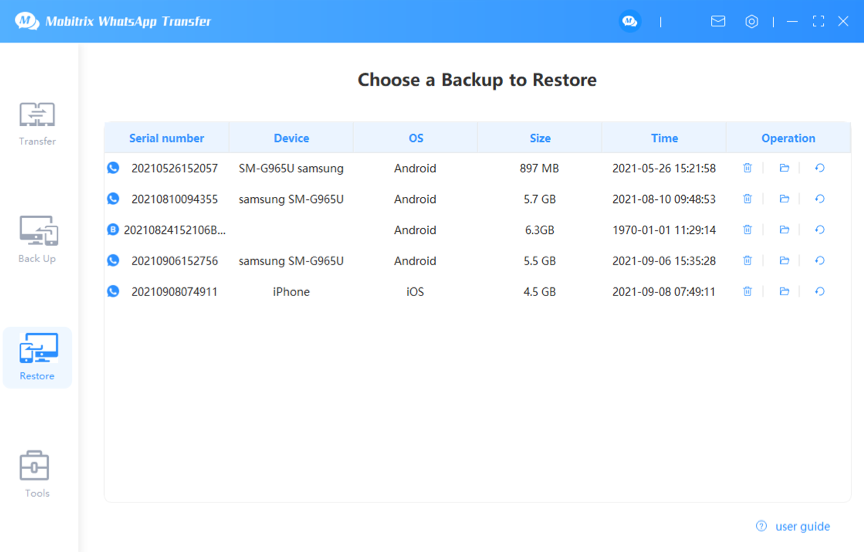
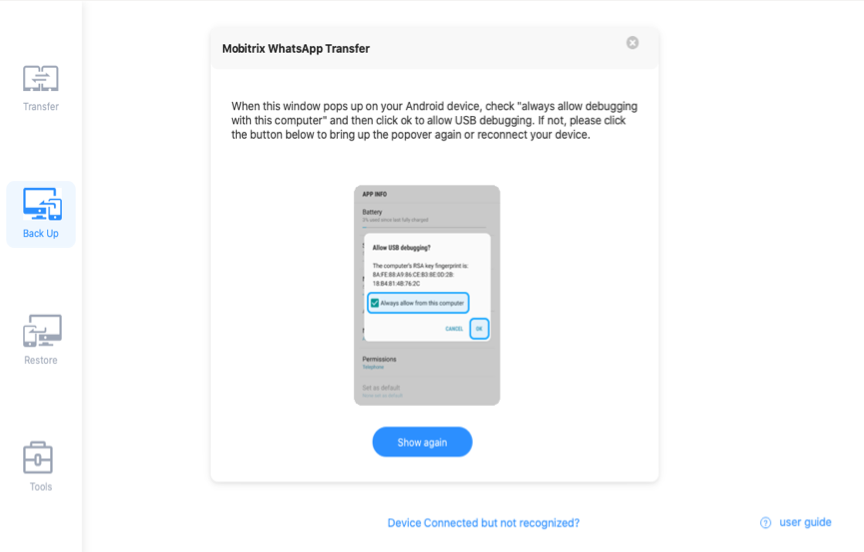
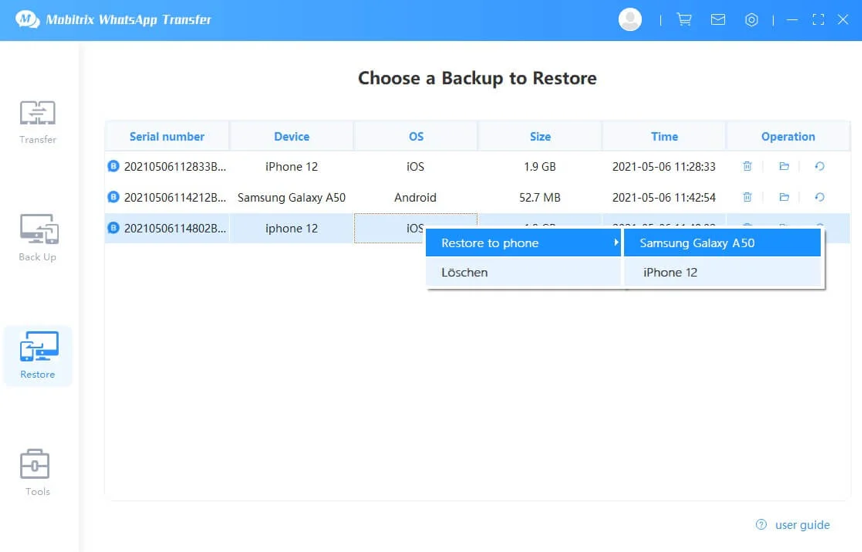
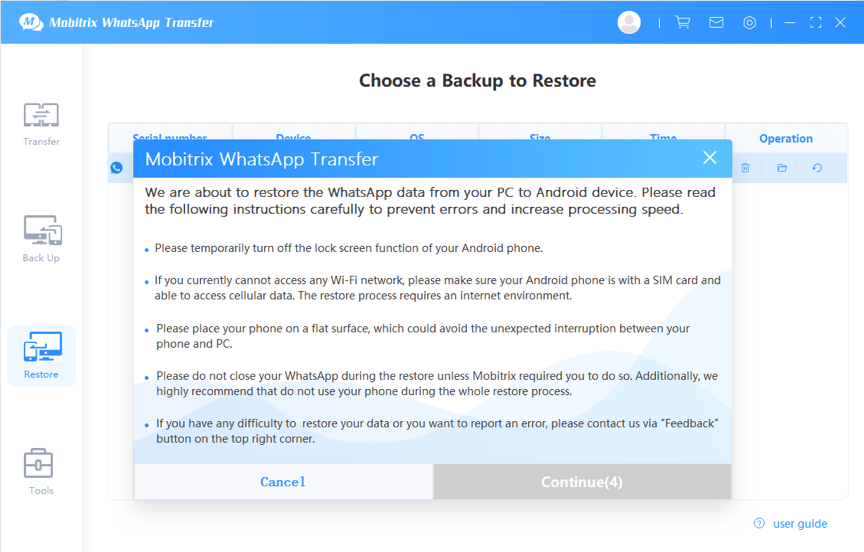
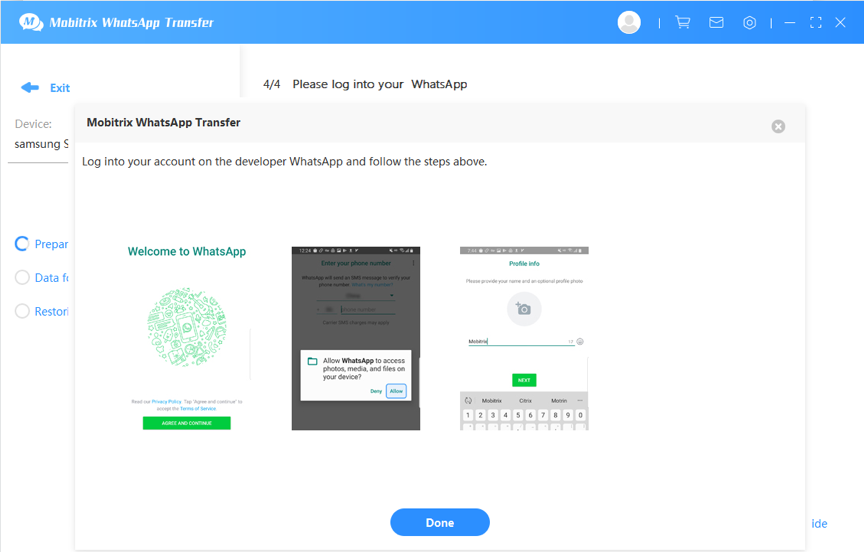
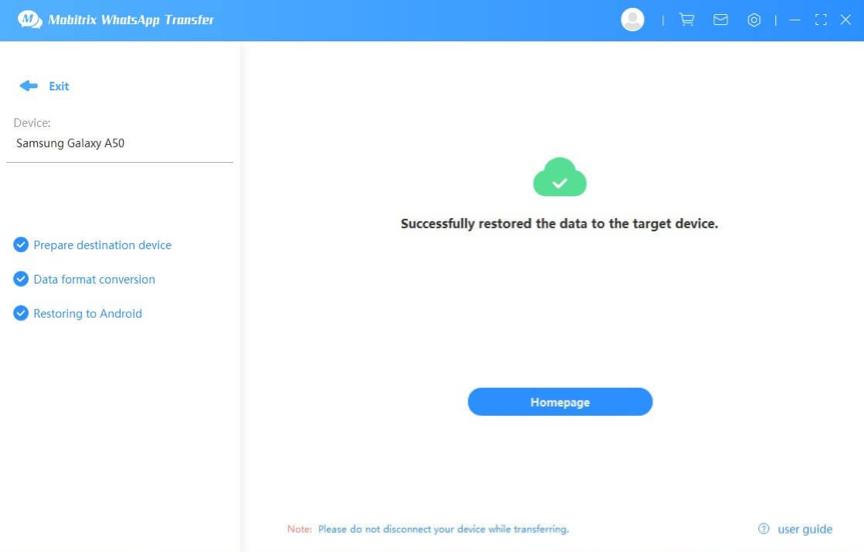
- Proses pemulihan mungkin memakan waktu yang relatif lebih lama, tergantung pada jumlah data obrolan WhatsApp Anda. Harap bersabar.